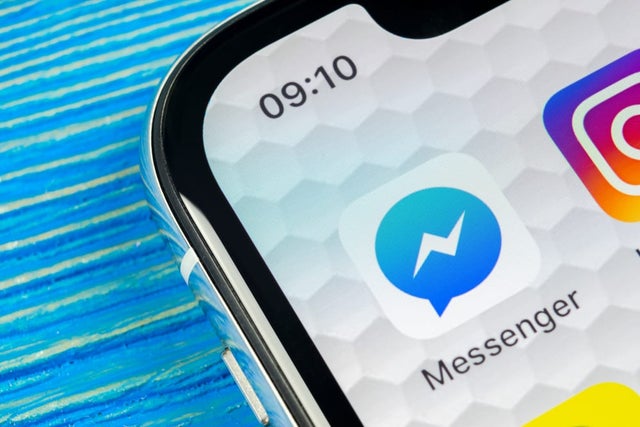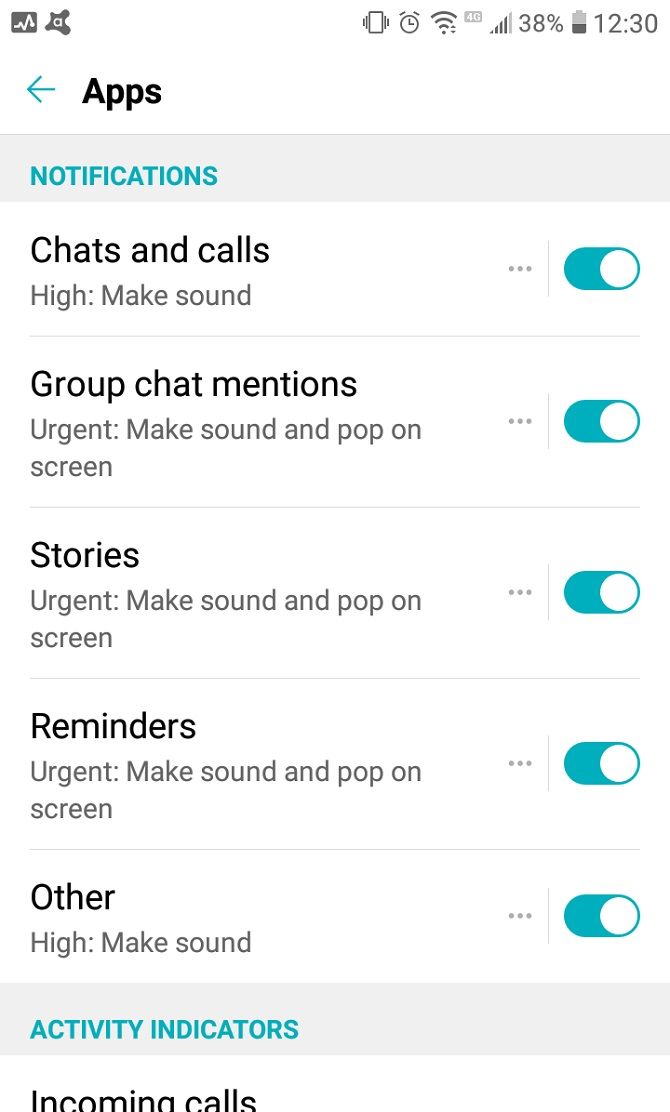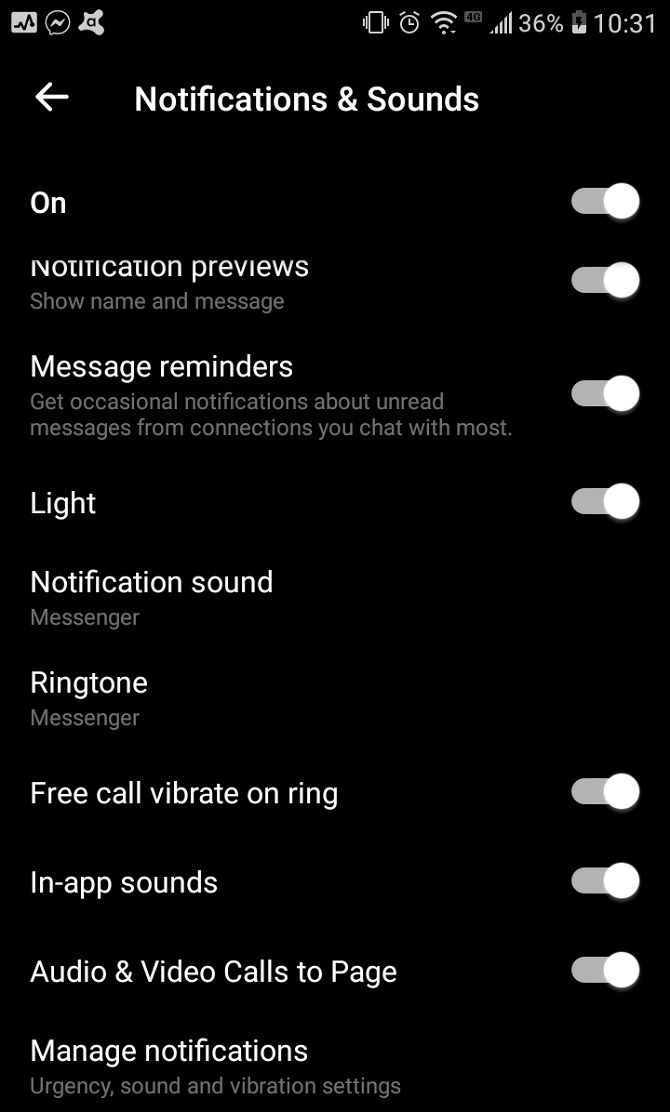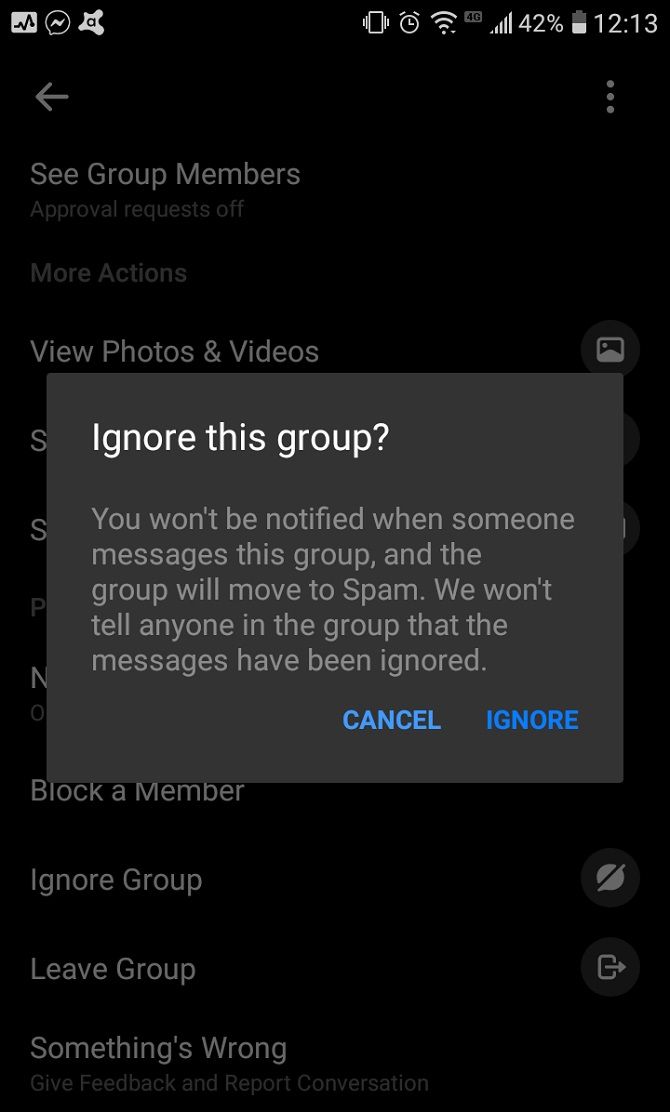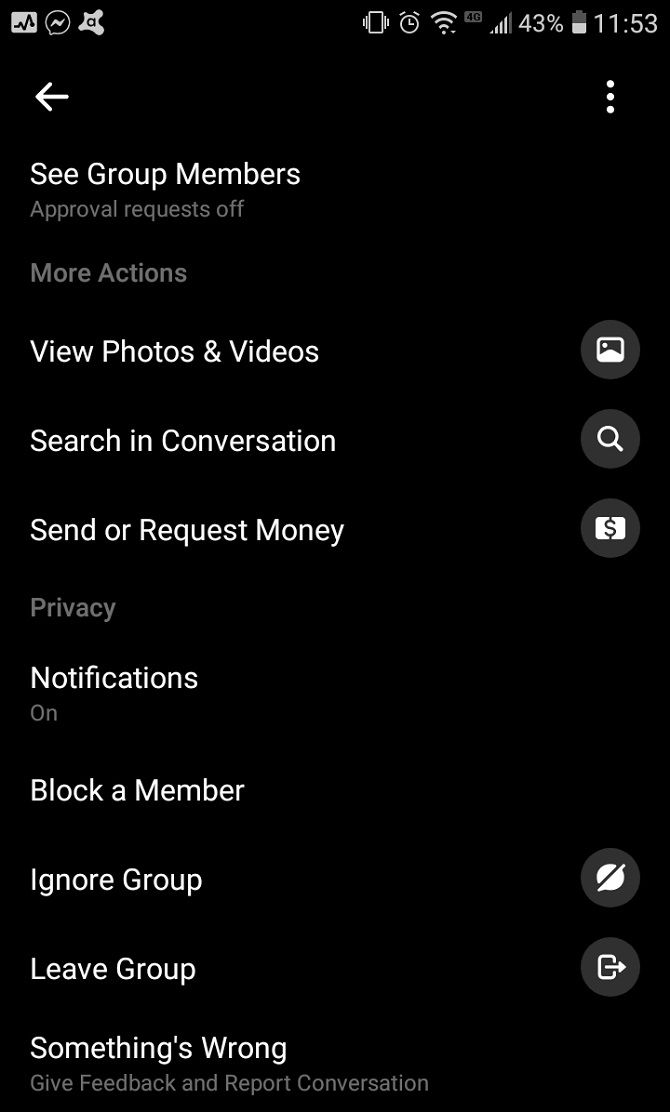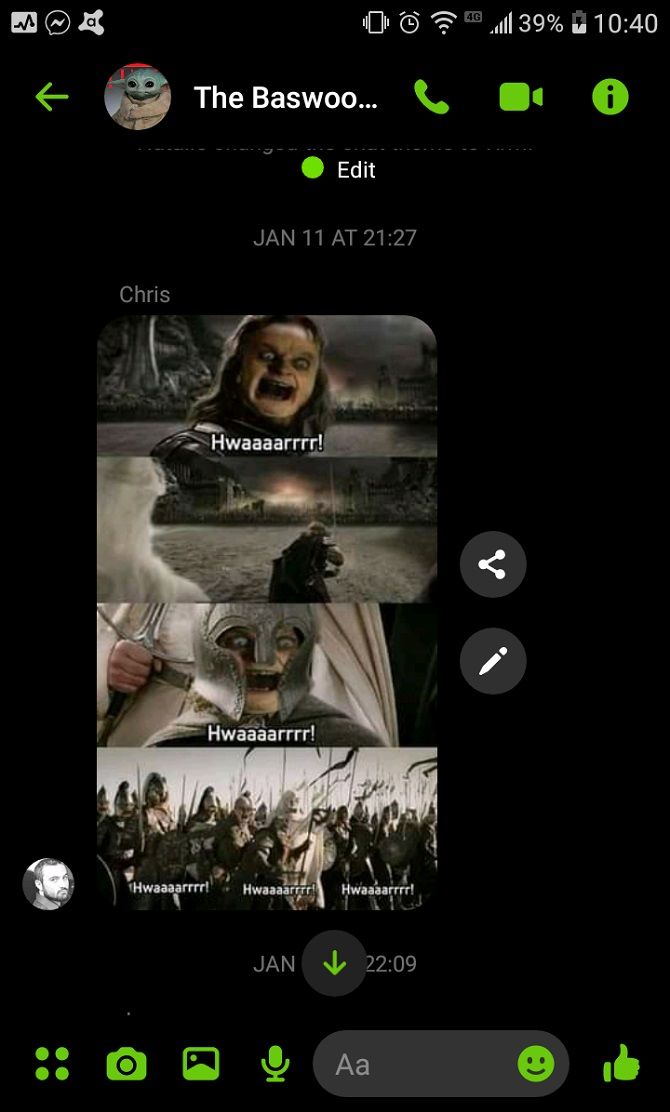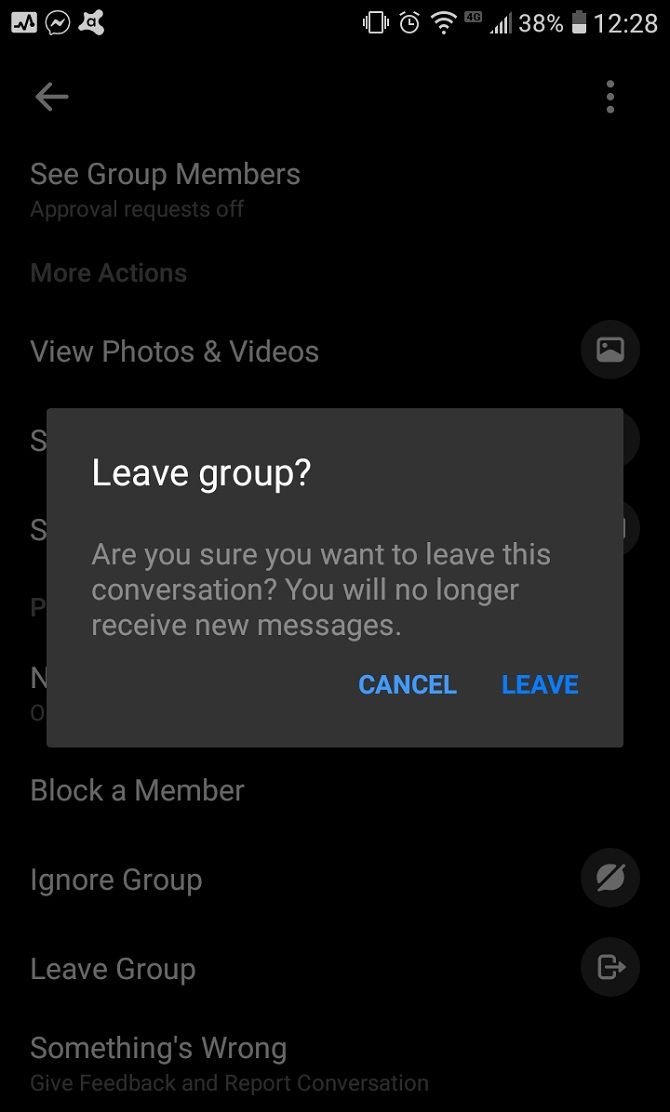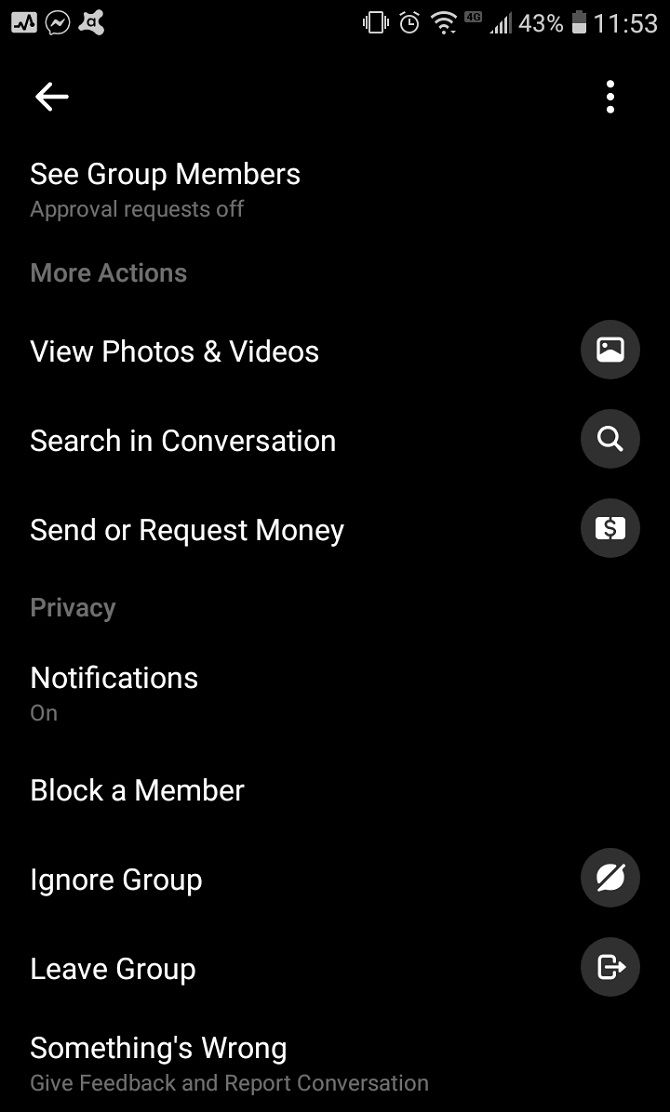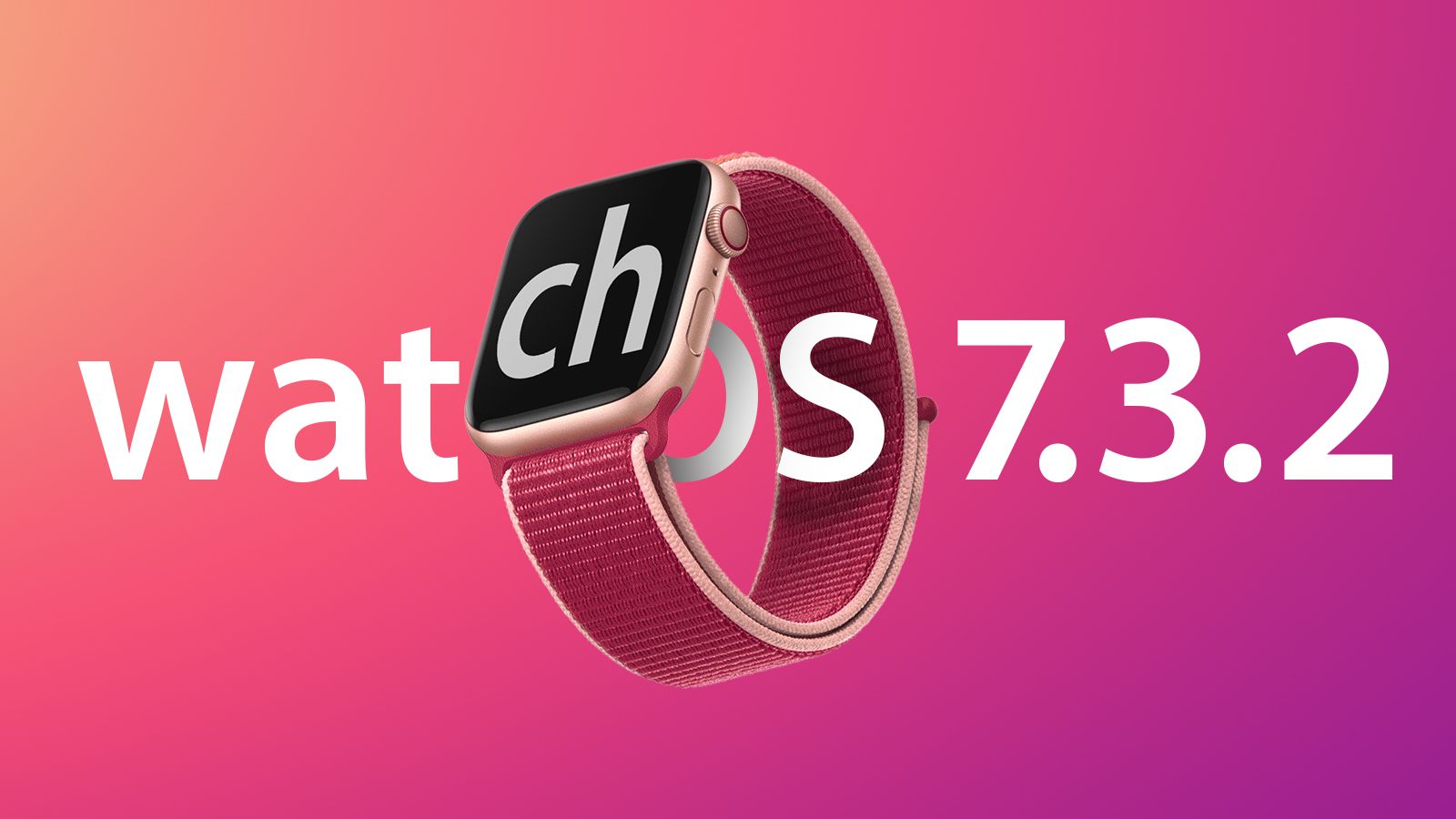اگر نمیخواهید تلفن هوشمند شما مملو از اعلان شود، در اینجا نحوه مدیریت هشدار های پیام رسان فیسبوک در برنامه ارائهشده است
پیامرسان فیسبوک میتواند آزاردهنده باشد و گپهای گروهی میتواند وضعیت را حتی بدتر کند. بااینحال، استفاده از این برنامه اساساً جزئی از واقعیت زندگی است.
در این مقاله نحوه مسدود کردن اعضا، تنظیم گروهها برای نادیده گرفتن، ترک گروهها و موارد دیگر، همه از برنامه Messenger در دستگاه تلفن همراه شما شرح دادهشده است.
Messenger در فیسبوک
Messenger یک برنامه و سرویس مستقل از فیسبوک است. Messenger در سراسر حسابهای فیسبوک و اینستاگرام شما کار میکند – و حتی گزینهای برای استفاده از آن بدون حساب فیسبوک وجود دارد.
درحالیکه میتوانید میانبر برنامه را حذف کرده و اعلانها و بهروزرسانیها را غیرفعال کنید، همیشه نمیتوانید آن را از تلفن خود حذف کنید.
اگر برای برقراری ارتباط با محل کار یا خانواده به Messenger نیاز دارید، مسدود کردن اعضا، نادیده گرفتن یا بیصدا کردن گروهها و گزینههای مشابه باعث میشود که برنامه مزاحم شما نباشد.
نحوه دسترسی به تنظیمات مدیریت هشدار های پیام رسان فیسبوک
بسته به نحوه استفاده از Messenger، تنظیمات مدیریت هشدار های پیام رسان فیسبوک ممکن است کافی باشد.
این تنظیمات به شما امکان مدیریت هشدار های پیام رسان فیسبوک را می دهید و می توانید تنظیم کنید آیا میخواهید از چت گروهی، یادآوریها و سایر اعلانهای گپ مطلع شوید.
برنامه Messenger در دستگاههای اندرویدی و اپل کمی متفاوت به نظر میرسد.
تصاویر ارائهشده در این مقاله همه در دستگاه اندرویدی گرفتهشده است. اگر دستگاه Apple دارید، رابط کاربری برنامه ممکن است کمی متفاوت باشد اما همه دستورات همچنان که شرح دادهشده کار میکنند.
برای دسترسی به تنظیمات عمومی Messenger در تلفن همراه، Messenger را بازکنید اما مکالمهای را باز نکنید.
سپس، عکس نمایه خود را در گوشه بالا سمت چپ قرار دارد را انتخاب کنید.
در صفحه جدیدی که باز میشود، به پایین صفحه به سمت Notifications & Sounds بروید. برای گزینههای بیشتر، به پایین این فهرست رفته و Manage notifications را انتخاب کنید.
در اینجا تنظیمات مختلفی را میبینید که میتوانید برای مدیریت مدیریت هشدار های پیام رسان فیسبوک روشن و خاموش کنید.
با استفاده از منوی گروه، تنظیمات هشدار را تغییر دهید
همچنین میتوانید مدیریت هشدار های پیام رسان فیسبوک را از داخل منوی اطلاعات گروه Messenger انجام دهید.
برای این کار، چت گروهی را بازکنید و نماد گروه را از بالای صفحه انتخاب کنید. با این کار یک منوی تنظیمات مدیریت هشدار های پیام رسان فیسبوک برای آن مکالمه یا گروه خاص باز میشود.
اگر از Android استفاده میکنید، میتوانید نماد i را در گوشه بالا سمت راست انتخاب کنید تا به همان منو بروید.
با انتخاب گزینه Ignore Group میتوانید اعلانها را بهطور کامل نادیده بگیرید.
اگر گروهی را نادیده بگیرید، همچنان به آن پیامها دسترسی خواهید داشت، اما اعلان هیچیک از اعضای گروه را دریافت نخواهید کرد.
نگران نباشید، اعضای دیگر گروه اعلانی دریافت نمیکنند که شما گروه را در حالت “ignore” قرار دادهاید.
حتی میتوانید از Block a Member برای عدم دریافت اعلانهای شرکتکنندگان خاص در گروه استفاده کنید.
با انتخاب این گزینه منویی از همه اعضای گروه باز میشود. ازآنجا میتوانید عضو یا اعضا را فقط در آن گروه Messenger یا در حسابهای پیوندی خود مسدود کنید.
اگر عضوی را در یک گروه مسدود کنید اما در گروه باقی بمانید، همچنان میتوانید پیامهای وی را ببینید و آنها همچنان میتوانند پیامهای شما را ببینند. وقتی عضو یا اعضای مسدود شده پیامی ارسال کنند، فقط اعلان را دریافت نخواهید کرد.
نحوه ترک یک گروه Messenger
اگر مدیریت هشدار های پیام رسان فیسبوک کافی نیست، میتوانید گروه را ترک کنید. این کار شما را از مکالمه خارج میکند و سایر اعضای گروه میبینند که شما آنجا را ترک کردهاید.
برای ترک یک گروه مسنجر، به تنظیمات گروه بروید و گزینه Leave Group را انتخاب کنید.
اگر از یک گروه خارج شوید، دیگر به پیامهای گروه دسترسی نخواهید داشت. وقتی اعضای دیگر پیام ارسال میکنند، اعلان دریافت نخواهید کرد و نماد گروه از مکالمات اخیر شما ناپدید میشود.
مدیریت پیام ها در گروه های Messenger
آگاهی از تنظیمات کلی فیسبوک و Messenger مفید است. اما باز کردن تنظیمات در مکالمات جداگانه برای مسدود کردن یا نادیده گرفتن مکالمات یا کاربران، کنترل دقیقتری بر نحوه کارکرد Messenger در دستگاه شما فراهم میکند.
همچنین باید بدانید که در صورت نیاز به غیرفعال کردن کامل Messenger میتوانید این کار را انجام دهید.